Como migrar projetos da V9 para a V10?
A V10 vem alterar significativamente a estrutura da API (motores), o que seguramente terá impacto em todos os desenvolvimentos efetuados até ao momento. Este artigo descreve, passo a passo, como migrar o código escrito na V9 para a V10 usando a ferramenta de "Find and Replace" disponível. A ferramenta disponibilizada neste artigo destina-se apenas à migração de código. Devido à separação dos módulos de Logística e Tesouraria, o chamado "motor da Comercial" deixa de existir, passando a existir uma API individual para cada módulo criado. Isto significa que, onde antes tínhamos BSO.Comercial..(...) passamos agora a ter BSO..(...). Da mesma forma, a nomenclatura de todas as business entities (BE) do módulo da logística (GCP) foi alterada, passando a conter o prefixo do novo módulo ao qual pertencem agora. Muitas destas BE's passaram a estar disponíveis no módulo Base, uma vez que representam entidades partilhadas pelos novos módulos, como o caso do GcpBEArtigo, que passou a chamar-se BasBEArtigo e está disponível no componente BasBE100.dll. Passo 1 - Fazer download da aplicação A aplicação de migração pode ser descarregada aqui. Trata-se de uma Console Application, que deve ser executada através de uma linha de comandos. Passo 2 - Entender como funciona a aplicação Neste 2.º passo, mostramos o funcionamento da aplicação, os padrões usados e os comandos que podem ser usados. A sintaxe utilizada é a seguinte: A migração do código é feita recorrendo a padrões que se encontram na própria aplicação, em formato XML. Existem dois ficheiros com padrões, um para as BE e outro para a BS (API), que podem ser extraídas e manipuladas pelo utilizador. O comando para as extrair é o seguinte: Ao executar este comando, serão extraídos para a pasta atual os dois ficheiros de padrões: PatternsBE.xml e PatternsBS.xml. A migração do código pode atuar apenas num ficheiro ou em todos os ficheiros dentro de uma determinada pasta e subpastas. Para isso basta indicar o ficheiro ou a respetiva pasta na linha de comandos. Para um único ficheiro: Para todos os ficheiros de uma pasta e respetivas subpastas: Utilize o comando /x se pretender usar os ficheiros de padrões extraídos e alterados pelo utilizador, ou quaisquer outros ficheiros de padrões. Desta forma, serão ignorados os ficheiros embutidos na aplicação. Os ficheiros de padrões devem estar armazenados na mesma pasta e no mesmo formato, com a extensão ".XML". Utilize o comando /s para ignorar os ficheiros marcados com "Apenas de leitura". Utilize o comando /n para não processar os ficheiros dentro de subpastas da pasta indicada. Utilize o comando /? para obter ajuda sobre a aplicação. Passo 3 - Migrar o código Agora que compreende o funcionamento da aplicação, basta fazer o download executá-la com os comandos pretendidos. Note que todo o código a migrar deve estar no mesmo caminho, podendo estar em subpastas da localização definida. A aplicação cria uma cópia de todos os ficheiros alterados com a extensão ".original", mas realçamos a importância de salvaguardar sempre os seus desenvolvimentos através de uma cópia de segurança manual de todo o código antes de executar a migração.Business Services
BSO.Comercial.Artigos.Actualiza BSO.Base.Artigos.Actualiza BSO.Comercial.Clientes.Actualiza BSO.Base.Clientes.Actualiza BSO.Comercial.Fornecedores.Actualiza BSO.Base.Fornecedores.Actualiza BSO.Comercial.Vendas.Actualiza BSO.Vendas.Documentos.Actualiza BSO.Comercial.Compras.Actualiza BSO.Compras.Documentos.Actualiza Business Entities
GcpBEArtigo BasBE100.BasBEArtigo GcpBECliente BasBE100.BasBECliente GcpBEFornecedor BasBE100.BasBEFornecedor GcpBEDocumentoVenda VndBE100.VndBEDocumentoVenda GcpBEDocumentoCompra CmpBE100.CmpBEDocumentoCompra Migração da V9 para a V10
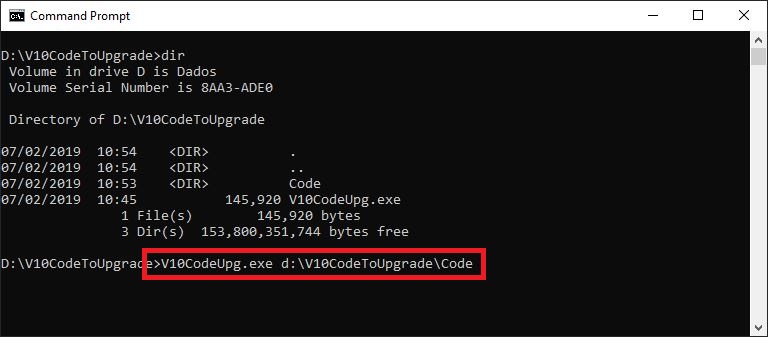
V10CodeUpg path [/N] [/S] [/X]
Padrões
CrmBEOrigemContacto
BasBEOrigemContacto
V10CodeUpg.exe /e
Código a migrar
V10CodeUpg d:\V10CodeToUpgrade\Code\Vendas.cs
V10CodeUpg d:\V10CodeToUpgrade\Code
Comandos
/x - [ExternalPatterns]
/s - [SkipReadOnly]
/n - [NonRecursive]
/? - [Help]
V10CodeUpg d:\V10CodeToUpgrade\Code
login para deixar a sua opinião.